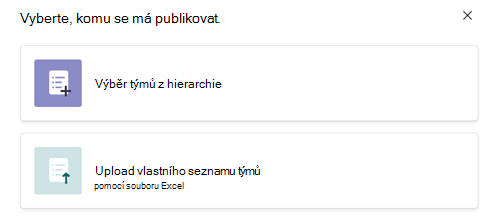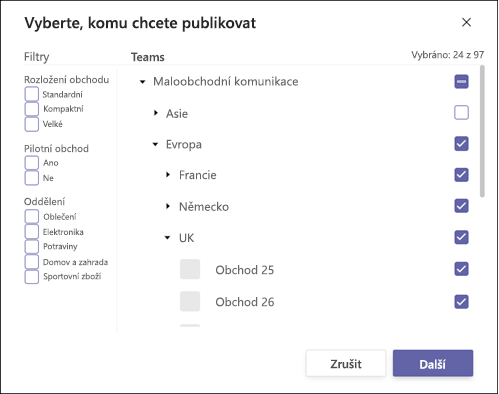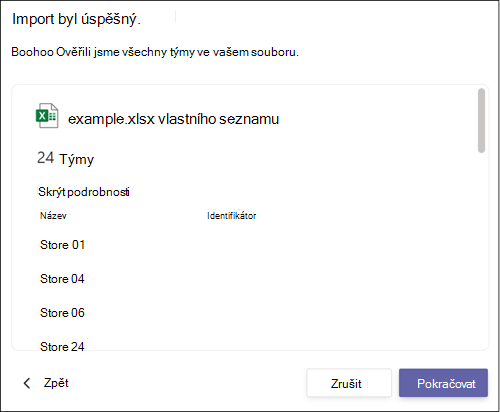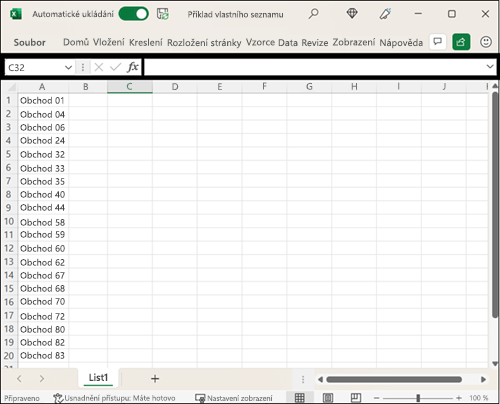Při publikování úkolů v Microsoft Teams obdrží každý tým příjemců, který vyberete, kopii úkolů ve vašem seznamu úkolů. Dokončení těchto úkolů můžete sledovat pro každý z týmů příjemců. Tato funkce je součástí možnosti publikovat seznamy úkolů. Další informace o seznamech úkolů najdete tady.
Existují dva způsoby, jak vybrat, které týmy obdrží úkoly, které publikujete. Můžete vybrat týmy z hierarchie nebo nahrát vlastní seznam týmů.
Obě možnosti umožňují vybrat si z týmů v hierarchii, kterou vaše organizace nakonfigurovala. Nebudete moct zvolit tým, který není součástí této hierarchie.
Kterou možnost použít?
Výběr z existující hierarchie
Výběr týmů z hierarchie je skvělý pro výběr sady týmů, které se dobře vejdou do existujících atributů, existujících větví hierarchie nebo obou. Můžete například vybrat všechna umístění v rámci Evropy nebo všechna umístění s konkrétním atributem nebo všechna umístění v Tokiu s konkrétním atributem.
Dostupné filtry můžete použít k upřesnění hledání, což usnadní vyhledání a výběr týmů, které chcete zahrnout.
Použití vlastního seznamu
Nahrání vlastního seznamu týmů je skvělé pro výběr týmů, které se v hierarchii nevybírají snadno. Například odeslání sady následných úloh do umístění, u kterých došlo k porušení dodržování předpisů. To může zahrnovat umístění ve všech různých částech hierarchie s kombinací atributů. Místo ručního výběru pomocí hierarchie můžete použít soubor Excel k určení zamýšlených týmů příjemců.
Které týmy můžete vybrat?
K určení příjemců můžete použít vlastní seznam týmů, který v některých případech usnadní výběr příjemců, ale nezmění to, do kterých týmů můžete publikovat. Pokud používáte vlastní seznam týmů, můžete zahrnout libovolný z týmů, které můžete vybrat jako příjemce z hierarchie. Nebudete moci publikovat do týmů, pokud nejsou v hierarchii, a také se hlásit týmu, ze kterého publikujete.
Jak byste měli vytvořit vlastní seznam?
Vytvořte soubor Excel. Počínaje sloupcem A řádku 1 zadejte do každého řádku jednu hodnotu DisplayName nebo Alias . Je v pořádku kombinovat hodnoty DisplayName a Alias ve stejném souboru. Systém rozpozná tým příjemců podle jedné hodnoty. Vložte všechny položky do sloupce A, a mezi hodnotami DisplayName nebo Alias nezanechejte žádné prázdné řádky.
Jak poznám správnou hodnotu DisplayName nebo Alias, která se má použít pro umístění?
Tyto hodnoty by se měly shodovat s hodnotami DisplayName nebo Alias , protože se projeví v hierarchii vaší organizace. Pokud hodnoty neznáte, nejjednodušší způsob, jak je získat, je přejít na výběr týmů z hierarchie. Uděláte to tak, že otevřete seznam úkolů Koncept, kliknete na tlačítko Publikovat, vyberete týmy z hierarchie a zkontrolujete hodnoty DisplayName zobrazené v prostředí pro výběr hierarchie. Stejné hodnoty můžete použít ve vlastním seznamu týmů příjemců.